1、Ctrl+E可智能提取姓名中的姓或名,输入示例后自动填充整列;2、能合并字段为统一格式,如生成“ZS_20240501”;3、可清理非标准日期为统一格式;4、支持分离地址中的省市区信息;5、实现批量添加前缀或后缀,提升数据处理效率。
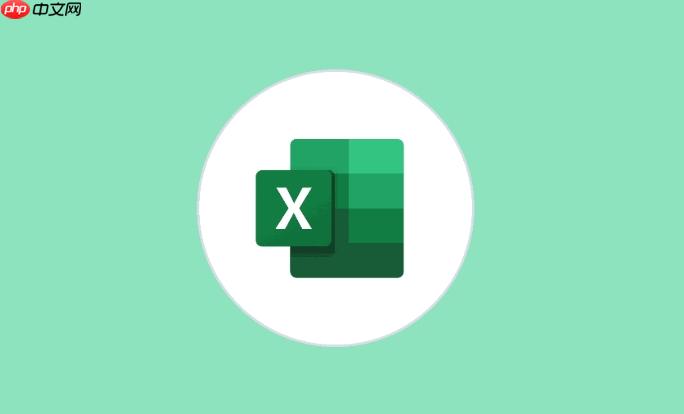
如果您在处理Excel中的大量数据时,发现手动输入或拆分信息效率低下,可以借助Ctrl+E快捷键实现智能快速填充。该功能能根据您输入的示例自动识别模式并完成后续填充,大幅提升工作效率。
本文运行环境:Surface Laptop 5,Windows 11
当姓名列包含全名,而需要将其拆分为姓和名时,快速填充可根据您输入的首个示例自动识别拆分规则。
1、在目标单元格中输入第一个姓名中的姓氏(例如“张”)。
2、按下Ctrl+E,Excel将自动识别并填充整列的姓氏。
3、若需提取名字部分,在相邻列输入第一个对应的名字(如“三”),再次使用Ctrl+E即可完成批量提取。
当需要将姓名、日期或编号等不同字段组合成特定格式时,可通过手动输入一个示例后由快速填充完成其余内容。
1、在空白列中输入第一个组合结果,例如将“张三”和“20240501”组合为“ZS_20240501”。
2、选中该单元格及下方需要填充的区域。
3、按下Ctrl+E,Excel会自动识别命名规则并批量生成其余条目。
面对不规范的日期写法(如“2024年5月1日”、“05/01/2024”混杂),可利用快速填充统一转换为标准日期格式。
1、在旁边单元格输入标准格式的日期(如“2024/5/1”)。
2、选中从当前行开始的目标范围。
3、按下Ctrl+E,系统将根据输入模式将所有类似文本转换为一致格式。
当一列包含完整地址时,快速填充可以帮助逐段提取省、市、区等层级信息。
1、在新列中输入第一个地址对应的省份名称(如“广东省”)。
2、执行Ctrl+E操作,Excel将自动提取所有行的省份。
3、在下一列输入第一个城市名称(如“深圳市”),再次使用Ctrl+E进行城市分离。
当需要为编号、代码或名称统一增加标识符时,快速填充可基于单个示例完成整体修改。
1、在目标位置输入带前缀的示例,如将“001”改为“ITEM-001”。
2、选中待填充区域,按下Ctrl+E。
3、Excel将自动为所有类似项添加相同前缀,无需使用公式。
以上就是Excel中Ctrl+E(快速填充)有哪些神奇用法_Excel Ctrl+E 快速填充技巧的详细内容,更多请关注php中文网其它相关文章!

每个人都需要一台速度更快、更稳定的 PC。随着时间的推移,垃圾文件、旧注册表数据和不必要的后台进程会占用资源并降低性能。幸运的是,许多工具可以让 Windows 保持平稳运行。

Copyright 2014-2025 https://www.php.cn/ All Rights Reserved | php.cn | 湘ICP备2023035733号